
6 melhores maneiras de corrigir o iPhone preso no modo fone de ouvido como um profissional

É uma sensação estranha quando seu iPhone permanece preso no modo fone de ouvido. Nesses casos, você não será capaz de ouvir qualquer áudio ou mesmo manter conversas telefônicas adequadas, pois o dispositivo enviará ondas sonoras para outro lugar. Existem várias causas de iPhone preso no modo fone de ouvido. No entanto, existem algumas maneiras de corrigir esses problemas. Continue lendo este artigo para saber como tirar seu telefone do modo fone de ouvido da maneira mais fácil.
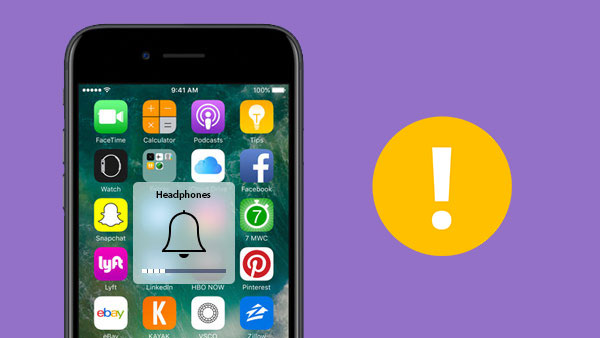
Antes de darmos dicas para lidar com o problema do iPhone preso no modo fone de ouvido, é ideal que você entenda por que esse problema acontece primeiro. Principalmente, é devido a falhas de hardware. Embora possa haver problemas relacionados ao software do seu iPhone, o principal motivo pode ser um mau funcionamento do fone de ouvido. Abaixo estão algumas razões pelas quais um iPhone pode ficar preso no modo fone de ouvido.
1. Poeira ou umidade na porta jack do fone de ouvido
Uma das principais razões pelas quais o iPhone está preso no modo fone de ouvido é a umidade ou poeira na entrada para fones de ouvido. Quando esse problema de fone de ouvido do iPhone acontece, ele bloqueia as ondas sonoras de gravar e emitir corretamente, fazendo com que o iPhone fique no modo fone de ouvido.
2. Erro de software resultante da atualização do sistema operacional
Erros de software podem ocorrer em qualquer dispositivo, incluindo o iPhone. Quando você atualiza o sistema operacional do seu telefone, isso pode causar o telefone preso no modo de fone de ouvido ou outros problemasiOS sistema. Isso ocorre porque o novo software pode não ser compatível com o hardware do seu iPhone.
3. Desconectando fones de ouvido / fones de ouvido enquanto o iPhone está ocupado
O iPhone tem um recurso que impede a saída de som quando uma entrada de fone de ouvido é desconectada. Se você estiver usando seus fones de ouvido e, em seguida, desconectá-los, o telefone pode permanecer no modo de fone de ouvido devido a esse recurso.
4. Uso de fones de ouvido defeituosos
Fones de ouvido defeituosos também podem levar o iPhone a ficar preso no modo fone de ouvido. Se você usar fones de ouvido defeituosos, as ondas sonoras do seu iPhone não serão transmitidas corretamente, o que pode levar seu telefone a permanecer no modo fone de ouvido mesmo sem fones de ouvido conectados.
Você pode gostar de:
Como resolvê-lo quando o iPhone continua falhando? 9 truques fáceis
Como corrigir o iTunes / App Store continua pedindo problema de senha no iPhone / iPad?
A pergunta "como faço para tirar meu iPhone do modo fone de ouvido" ainda está perturbando sua mente? Não se preocupe mais; nós fornecemos-lhe todas as soluções possíveis como tirar o iPhone do modo de fone de ouvido.
Esta solução simples não exigirá muito tempo ou esforço. Para começar, conecte seus fones de ouvido ao iPhone e desconecte-os rapidamente. Você estará pronto e funcionando em pouco tempo! Se o iPhone tem uma porta de 3,5 mm ou relâmpago, este método vai fazer o trabalho! Ao se conectar com os pontos de circuito na porta lightning ou 3,5 mm, os telefones podem detectar quando um fone de ouvido está conectado e ajustar de acordo. Quando esse processo começar, o telefone iniciará seus recursos pré-programados para transmitir o som diretamente para seus fones de ouvido.
Através deste eficiente ciclo plug-and-play, o software pode ser redefinido para detectar se os fones de ouvido estão conectados ou não com a máxima precisão. Esta é a maneira mais fácil de tirar o telefone do modo de fone de ouvido.
Se a solução um não funcionar, então talvez o problema resulte de umidade ou poeira entrando em seu fone de ouvido e bloqueando-o. Para resolver isso, você precisará limpar sua entrada de fone de ouvido. Para começar, pegue um objeto fino (como um palito, por exemplo) e retire cuidadosamente qualquer poeira ou umidade que bloqueie o macaco. Feito isso, conecte seus fones de ouvido e desconecte-os rapidamente.
Quando ativado, o recurso Modo avião nos iPhones desativa as conexões de voz, celular, Bluetooth e Wi-Fi de um iPhone. O modo avião oferece uma alternativa rápida para reiniciar o iPhone, redefinindo de forma eficiente e rápida as conexões de voz, Wi-Fi, celular e Bluetooth. Em questão de segundos, você pode alcançar quase o mesmo resultado que reiniciar seu telefone! O Modo Avião é a maneira mais rápida e eficaz de corrigir problemas com fones de ouvido Bluetooth. Mas não se preocupe se você estiver usando os com fio; Essa correção pode ajudar! Siga as etapas abaixo para ativar o recurso Modo avião em diferentes versões do iPhone.
Para iPhone 11, 12, 14, X, 13 e posterior:
Passo 1: primeiro, deslize para baixo a tela do seu iPhone na parte superior direita.
Passo 2: clique na imagem que se parece com um avião e toque nela para ligá-la.
Passo 3: Aguarde algum segundo e clique nele novamente para desligá-lo.

Para versões iniciais de iPhones até iPhone SE:
Passo 1: deslize a tela do seu iPhone para cima e clique na imagem que parece um avião para habilitá-lo.
Passo 2: Aguarde alguns segundos e clique na imagem para desativá-la.
Se nenhuma das outras soluções funcionou, é hora de ser drástica. Uma reinicialização completa do seu iPhone deve definir as coisas em linha reta e permitir que você ouça o áudio dos alto-falantes novamente. Reinicializar o iPhone ajuda a resolver as falhas de software que podem estar fazendo com que o telefone fique preso no problema do iPhone no modo fone de ouvido. Siga as etapas abaixo para saber como reiniciar diferentes versões do iPhone.
Para iPhone SE 6 (2ª geração) e posterior:
Passo 1: Comece pressionando enquanto mantém pressionados os botões "lateral" e "volume" até que o controle deslizante para desligar o dispositivo apareça.
Passo 2: mova o controle deslizante que aparece para a opção "Desativar".
Passo 3: aguarde um momento e pressione o botão "Lateral" até que o "logotipo da Apple" apareça para ligar o aparelho novamente.

Para o iPhone SE 5 (1ª geração) e anteriores:
Passo 1: Segure enquanto pressiona o botão superior direito no iPhone até o momento em que você vê um controle deslizante "Desligar" aparecendo.
Passo 2: Desligue o controle deslizante de energia.
Passo 3: segure enquanto pressiona o botão lateral no iPhone novamente até o momento em que você verá um "logotipo da Apple" aparecendo.
Se você quiser usar os recursos de áudio do seu iPhone o mais rápido possível, simplesmente ajustar as configurações de saída do dispositivo é uma ótima solução a curto prazo. Embora isso não resolva o problema do modo fone de ouvido, ele permite que o som seja transmitido para fontes alternativas, como o alto-falante do iPhone, em vez dos fones de ouvido emparelhados. Com essa abordagem, você pode continuar usando seu iPhone enquanto tenta encontrar uma solução duradoura. Siga os passos abaixo para alterar a saída de áudio do seu iPhone a partir do painel de controle:
Para iPhone 11, X, 14, 13, 12 e posterior:
Passo 1: abra o iPhone e deslize para baixo na tela.
Passo 2: você verá o ícone do Airplay que se parece com três círculos sobre um triângulo.
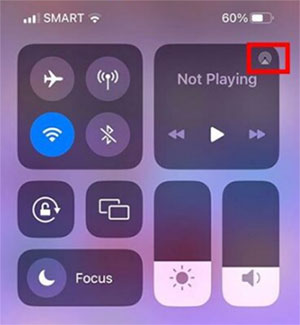
Passo 3: Clique nele para a saída de áudio para pop-up opções de áudio disponíveis. Você verá uma marca de seleção branca ao lado da saída selecionada.
Passo 4: Clique no dispositivo de áudio de saída que você deseja usar para alterar a saída.
Passo 5: Uma marca de seleção branca aparecerá ao lado do nome selecionado do dispositivo de saída de áudio depois de alterá-lo com sucesso.
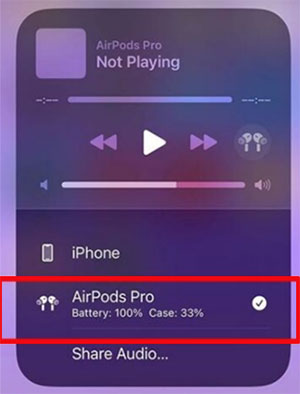
Para iPhone SE (2ª geração) e versões anteriores:
Passo 1: na tela do iPhone, deslize para cima a partir da parte inferior.
Passo 2: Você verá o ícone do Airplay que se parece com três círculos sobre um triângulo.
Passo 3: Toque nele para a saída de áudio para pop-up opções de áudio disponíveis. O dispositivo de saída selecionado será marcado como branco.
Passo 4: Clique no dispositivo de áudio de saída que você deseja usar para alterar a saída de áudio. Uma marca de seleção branca aparecerá ao lado do nome selecionado do dispositivo de saída de áudio depois que você alterá-lo com êxito.
Veja mais:
Como corrigir o iPhone preso no problema do modo SOS de emergência?
[Resolvido] Como desbloquear iPad desativado sem iTunes | Guia mais recente
Você já tentou todas as soluções acima, e nenhuma parece funcionar? A outra solução para desligar o modo fone de ouvido é usando um aplicativo profissional. iOS Repair é um dos melhores softwares de reparo do iPhone que pode ajudá-lo a resolver o iPhone preso no modo de fone de ouvido. É um poderoso software de reparo do iPhone com vários recursos exclusivos que oferece uma solução tudo-em-um para o seu problema.
Características notáveis do reparo iOS :
* Resolve a maioria dos problemas do sistema iPod / iPad / iPhone sem perder dados.
* Repara mais de 150 iOS problemas do sistema, como loop de inicialização, logotipo da Apple, erro 1110, etc.
* Suporta atualização ou downgrade iOS sistemas sem esforço.
* Processo fácil, rápido e simples que não requer nenhuma habilidade.
* Funciona nativamente com todos os dispositivos iOS , incluindo iPhone 14/13/12/11/X.
Abaixo está um guia simples sobre como sair do modo de fone de ouvido usando iOS software de reparo:
01 Download iOS Reparar software
Depois de instalar iOS software Repair, inicie-o e navegue até o botão "System Repair". Especifique o tipo de telefone que deseja reparar selecionando "iOS".

02 Escolha "iOS Reparar"
Selecione a opção "iOS Repair" para reparar o iPhone preso no problema do modo de fone de ouvido. Clique no botão "Reparar agora" para desativar o modo de fone de ouvido.

Para manter seus dados seguros e protegidos, selecione o modo "Reparo padrão".

03 Coloque o dispositivo iOS no nó de recuperação
Utilize um cabo USB para ligar o telemóvel ao computador e introduza a palavra-passe do ecrã. Clique na opção "Confiar", que aparece como um pop-up. Para prosseguir para a próxima etapa, clique na opção "Entrar no modo de recuperação".

04Baixe o firmware para o seu dispositivo
A plataforma baixará automaticamente o firmware iOS para o seu iPhone. Você verá a barra de progresso enquanto o firmware é baixado.

05 Corrigir iPhone preso no modo fone de ouvido
Clique na guia "Reparar agora" para iniciar o processo de reparo uma vez que o firmware tenha sido verificado. Quando o reparo estiver concluído, clique no botão "Concluído" para concluir o processo.

Agora você entende como corrigir o problema do iPhone preso no modo fone de ouvido. Todos os métodos que discutimos devem funcionar para você de forma eficaz. No entanto, você pode tentar várias correções sem resolver o problema "meu iPhone está preso no modo fone de ouvido". Em tal situação, a maneira mais confiável e eficaz de se livrar do modo de fone de ouvido do iPhone é usando software profissional. iOS Repair pode ajudá-lo a corrigir esse problema em apenas algumas etapas. Então, experimente-o hoje e tire seu telefone do modo de fone de ouvido.
Artigos relacionados:
O armazenamento do seu iPhone está cheio? Libere-o sem demora [Resolvido]
Como corrigir iPhone / iPad Screenshot não funciona
Siri não funciona após iOS 12 Update, como corrigi-lo?
Como corrigir o iPhone preso no problema do logotipo da Apple
Falha no backup do iCloud | iPhone não faz backup para o iCloud (12 correções)

 Recuperação do iPhone
Recuperação do iPhone
 6 melhores maneiras de corrigir o iPhone preso no modo fone de ouvido como um profissional
6 melhores maneiras de corrigir o iPhone preso no modo fone de ouvido como um profissional